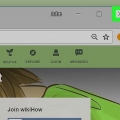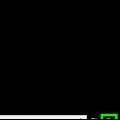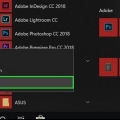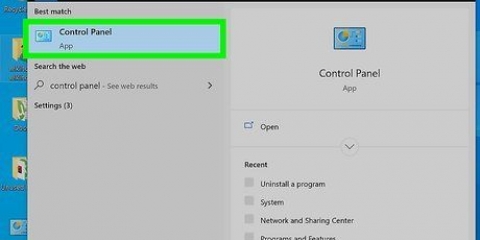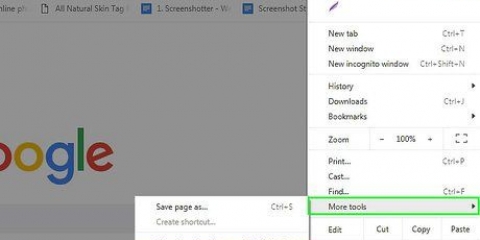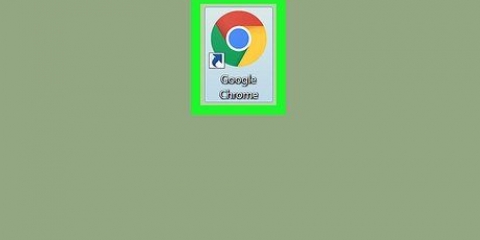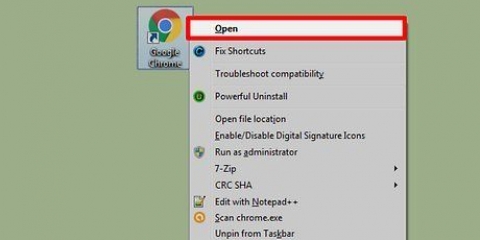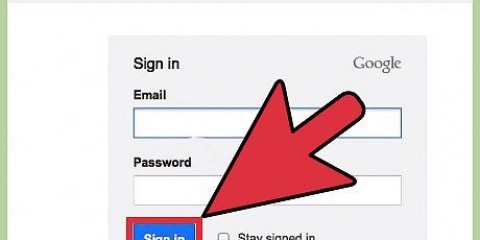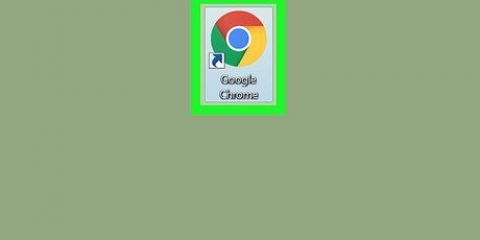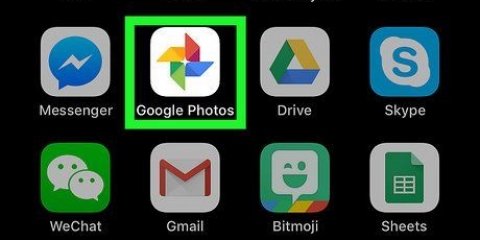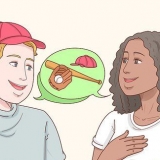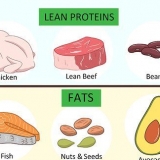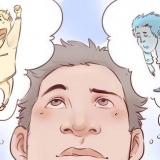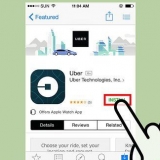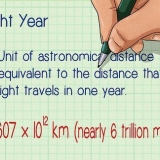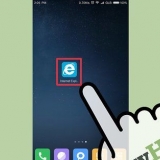För iPhone eller iPad dubbeltrycker du på hemknappen. För Android, tryck på knappen Översikt (vanligtvis längst ned till höger).
På din iPhone eller iPad: Tryck på Chrome och dra den från skärmen genom att svepa uppåt. På din Android: dra Chrome från vänster eller höger sida av skärmen.




Via PC:n: Ctrl+⇧Skift+F Via Mac: ⌘ Kommando+F



Ta bort nyligen stängd i google chrome
Den här handledningen visar hur du tar bort webbsidor listade under avsnittet "Nyligen stängda" i Google Chrome på din PC och mobila enhet. Varje gång du öppnar och stänger Google Chrome två gånger i rad rensas "historiken" för de flikar du nyligen stängt för den enheten. Om du är inloggad på Chrome kommer du fortfarande att kunna se de nyligen stängda flikarna från andra enheter som är inloggade på ditt konto. I det här fallet måste du rensa listan "Nyligen stängda" på varje enhet individuellt.
Steg
Metod 1 av 2: Mobilapp

1. Öppna Google Chrome.

2. Visa alla öppna appar.

3. Stäng Google Chrome. Gör detta genom att:

4. Öppna Google Chrome.

5. Knacka på⋮ i det övre högra hörnet.

6. Knacka påSenaste flikar. Avsnittet "Nyligen stängt" bör vara tomt.
Detta kommer bara att rensa de nyligen stängda flikarna från just den här enheten. Om du är inloggad på Google Chrome ser du förmodligen nyligen stängda flikar från andra anslutna enheter.
Metod 2 av 2: Desktop

1. Öppna Google Chrome.

2. Stäng Google Chrome. För Windows, klicka på ⋮ i det övre högra hörnet och klicka på "Stäng av". För Mac, klicka på "Chrome" i det övre vänstra hörnet av menyraden, klicka sedan på "Avsluta Google Chrome". Du kan också använda kortkommandon:

3. Upprepa denna procedur. Öppna Google Chrome en andra gång och stäng den omedelbart en andra gång.

4. Öppna Google Chrome.

5. Klicka på⋮. Det finns i det övre högra hörnet av Chromes webbläsarfält.

6. Klicka påHistoria. Den nyligen stängda listan kommer nu att rensas.
Detta kommer endast att stänga de nyligen stängda flikarna som finns på just den här datorn. Om du är inloggad på Google Chrome kan du också se dina andra enheters nyligen stängda flikar.
"Ta bort nyligen stängd i google chrome"
Оцените, пожалуйста статью